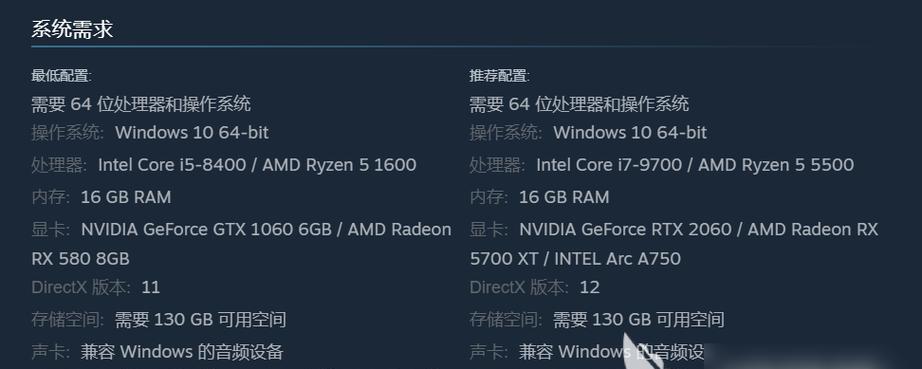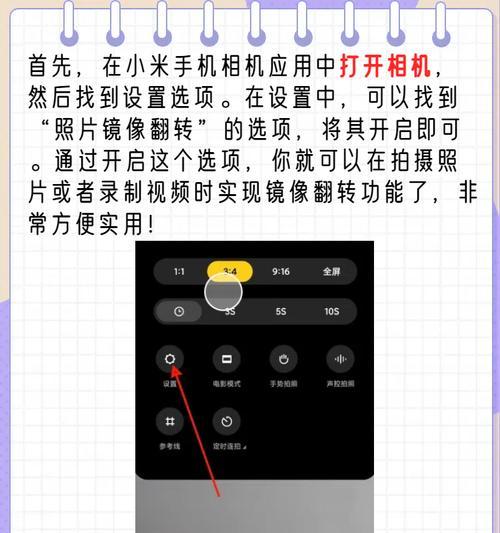电脑耳机驱动安装失败怎么办?
在数字时代,耳机已经成为我们生活中不可或缺的一部分,无论是工作还是娱乐,它都扮演着重要的角色。然而,在这个时候遇到耳机驱动安装失败的问题可能会让人感到沮丧。电脑耳机驱动安装失败怎么办?不必担心,本文将为您详细说明如何解决电脑耳机驱动安装失败的问题,并提供一些实用的建议和技巧。
一、初步诊断耳机驱动问题
在尝试解决问题之前,首先需要确定是耳机本身的问题还是电脑驱动的问题。如果耳机在其他设备上工作正常,那么可以初步判断电脑上的驱动程序可能存在问题。
1.检查耳机连接
*确保耳机插头完全插入音频输出口。
*尝试将耳机插入其他USB或音频接口,以排除端口故障的可能性。
2.耳机设备识别
*在电脑右下角的系统托盘区,点击音量图标,查看是否有“耳机未连接”或“未识别设备”的提示。
*打开“控制面板”->“硬件和声音”->“声音”->“播放”选项卡,检查耳机设备是否列在其中。

二、更新或重装耳机驱动程序
如果初步检查没有问题,那么接下来需要更新或重新安装您的耳机驱动程序。
1.驱动程序更新
*访问您的耳机制造商官网,找到相应的驱动程序下载页面。
*下载与您的电脑操作系统匹配的最新驱动程序并安装。
2.手动安装驱动程序
在驱动程序下载目录找到下载的驱动文件,通常为.exe或.zip格式。对于.exe文件,双击运行直接安装;对于.zip文件,解压后通常会有一个Setup.exe进行安装。
3.使用设备管理器更新驱动
*在搜索框输入“设备管理器”,打开该工具。
*找到“声音、视频和游戏控制器”项下的耳机设备,右键点击,选择“更新驱动软件”。

三、排查潜在问题并修复
如果上述方法都无法解决问题,可能需要深入排查一些潜在的原因。
1.驱动兼容性问题
*确认操作系统版本与耳机驱动是否兼容。
*如果您最近升级了操作系统版本,可能需要下载对应新版本的操作系统驱动程序。
2.系统还原
如果问题出现在最近的系统更新或安装某个软件之后,可以通过系统还原功能回退到之前的系统状态。
*打开“控制面板”->“系统和安全”->“系统”->“系统保护”,选择“系统还原”。
*按照向导提示,选择一个较早的还原点进行还原。
3.系统更新和修复
*在“设置”->“更新和安全”中检查并安装可用的更新。
*如果是Windows系统,还可以使用“疑难解答”功能,选择“硬件和设备”进行系统自动修复。

四、硬件检查和专业支持
如果软件解决方案都无法解决问题,那么可能存在硬件故障。此时,您可以尝试以下操作:
1.检查耳机硬件
*尝试连接其他耳机,查看是否能正常工作。
*如果更换耳机后问题依旧,可能是电脑音频接口硬件故障。
2.联系技术支持
*如果耳机在其他设备上工作正常,这时需要联系电脑制造商的技术支持。
*同样,如果耳机是品牌产品,联系耳机厂商的技术支持也是个好选择。
小结
电脑耳机驱动安装失败是一个让人头疼的问题,但通过逐步排查和正确的解决步骤,大多数情况下都可以得到有效解决。记住,在进行任何操作之前,确保备份重要数据,以防万一出现意外情况。当然,如果您在操作过程中有任何疑问,不妨在评论区提出来,我们欢迎您的提问和讨论。通过以上所述,我们已经覆盖了从基本故障排除到可能的需求硬件检查的全面解决方案。希望您能够顺利解决耳机驱动安装失败的问题,享受舒适的听觉体验。
版权声明:本文内容由互联网用户自发贡献,该文观点仅代表作者本人。本站仅提供信息存储空间服务,不拥有所有权,不承担相关法律责任。如发现本站有涉嫌抄袭侵权/违法违规的内容, 请发送邮件至 3561739510@qq.com 举报,一经查实,本站将立刻删除。
- 上一篇: 联想电脑笔记本质量如何?用户评价怎么样?
- 下一篇: 电脑显示器反应迟缓的原因是什么?
- 站长推荐
-
-

充电器发热的原因及预防措施(揭开充电器发热的神秘面纱)
-

地暖安装的重要注意事项(确保地暖系统安全运行的关键)
-

电饭煲内胆损坏的原因及解决方法(了解内胆损坏的根本原因)
-

厨房净水器滤芯的安装方法(轻松学会安装厨房净水器滤芯)
-

Mac内存使用情况详解(教你如何查看和优化内存利用率)
-

电饭煲内米饭坏了怎么办(解决米饭发酸变质的简单方法)
-

如何正确对焦设置XGIMI投影仪(简单操作实现高质量画面)
-

手机处理器天梯排行榜(2019年手机处理器性能测试大揭秘)
-

Switch国行能玩日版卡带吗(探讨Switch国行是否兼容日版卡带以及解决方案)
-

电饭煲自动放水不停的故障原因与解决办法(探索电饭煲自动放水问题的根源及解决方案)
-
- 热门tag
- 标签列表
- 友情链接